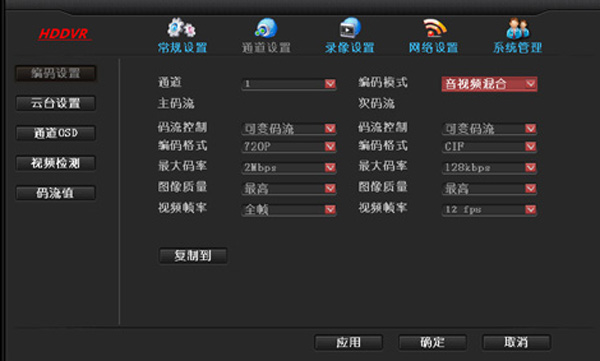“音频6”的版本间的差异
来自dvr163
Adminstrator(讨论 | 贡献) (创建页面,内容为“==设备可以接入多少路音频== {| border="1" cellspacing="1" cellpadding="1" style="width: 600px;" |- | colspan="1" style="width: 62px;" | 名称 | style="w...”) |
Adminstrator(讨论 | 贡献) (→不接摄像机能否预览声音) |
||
| (未显示同一用户的30个中间版本) | |||
| 第6行: | 第6行: | ||
| style="width: 62px;" colspan="1" | 标配路数 | | style="width: 62px;" colspan="1" | 标配路数 | ||
| style="width: 62px;" colspan="1" | 可扩展路数 | | style="width: 62px;" colspan="1" | 可扩展路数 | ||
| − | | style="width: 62px;" colspan="1" | 备注 | + | | style="width: 62px;" colspan="1" | 备注 |
| − | |||
| − | |||
| − | |||
| − | |||
| − | |||
| − | |||
| − | |||
| − | |||
| − | |||
| − | |||
| − | |||
| − | |||
| − | |||
| − | |||
| − | |||
|- | |- | ||
| colspan="1" style="width: 62px;" | R5104-AHD | | colspan="1" style="width: 62px;" | R5104-AHD | ||
| 第109行: | 第94行: | ||
|- | |- | ||
|} | |} | ||
| + | |||
| + | |||
| + | ==拾音器及音箱的接法== | ||
| + | |||
| + | 1.输入:Audio in 连接拾音器 | ||
| + | |||
| + | 2.输出:Audio out 连接到有源音箱 | ||
| + | <p style=></p> | ||
| + | [[文件:图片36.jpg]] | ||
| + | |||
| + | ==DVR预览声音设置== | ||
| + | 确保拾音器和音响等外接设备正常,按正确连接方法连接,无需设置DVR,预览即可有声音(默认是第一通道的声音),其他通道要另外接入音频才会有声音。 | ||
| + | |||
| + | 单画面放大第二通道即可听到第二通道声音。如果视频预览没有声音,请把拾音器直接接到音箱上测试是否有声音(不通过录像机)如果这样测试也没有声音 | ||
| + | |||
| + | 请检查拾音器的接法或更换新的拾音器再试。 | ||
| + | |||
| + | ==远程网页监听声音(包括内网)== | ||
| + | 1.如果远程网页浏览需要听到声音,系统设置--通道设置--编码类型,选择音视频混合。远程网页监听时只需将接了音频的相应通道放大即可 | ||
| + | <p style=></p> | ||
| + | [[文件:图片82.jpg]] | ||
| + | |||
| + | 2.网页远程远程时有个声音开关,默认是开启的(如果有打叉请把叉去掉即可),不需要去改动。 | ||
| + | <p style=></p> | ||
| + | [[文件:图片65.jpg]] | ||
| + | |||
| + | 3.如果你的网速比较慢,声音可能就一卡一卡的,很难分辨。 | ||
| + | |||
| + | ==客户端声音监听(内网外网一样)== | ||
| + | 系统设置--通道设置--编码类型,选择音视频混合,将鼠标放到接有音频的监控画面上,鼠标右击,点击“打开声音”即可,其他不需要任何设置 | ||
| + | <p style=></p> | ||
| + | [[文件:图片82.jpg]] | ||
| + | |||
| + | ==DVR录像机怎么设置音频== | ||
| + | 系统设置--通道设置--编码类型,选择音视频混合就可以了 | ||
| + | <p style=></p> | ||
| + | [[文件:图片82.jpg]] | ||
2019年12月11日 (三) 04:29的最新版本
设备可以接入多少路音频
| 名称 | 标配路数 | 可扩展路数 | 备注 |
| R5104-AHD | 1 | 4 | |
| R5108-AHD | 1 | 8 | |
| R5116-AHD | 1 | 16 | |
| R5204-AHD | 1 | 4 | |
| R5208-AHD | 1 | 8 | |
| R5216-AHD | 1 | 8 | |
| R5104-AHD-H | 1 | 4 | 1080P-H (960*1080) |
| R5108-AHD-H | 1 | 8 | 1080P-H (960*1080) |
| R5116-AHD-H | 1 | 16 | 1080P-H (960*1080) |
| R5104-H | 4 | ||
| R5108-H | 4 | 8 | |
| R5116-H | 2 | 16 | |
| R5124-H | 8 | 最大8路 | |
| R5132-H 8 | 8 | 最大8路 | |
| R5204-H | 4 | ||
| R5208-H | 4 | 8 | |
| R5216-H | 2 | 16 |
拾音器及音箱的接法
1.输入:Audio in 连接拾音器
2.输出:Audio out 连接到有源音箱
DVR预览声音设置
确保拾音器和音响等外接设备正常,按正确连接方法连接,无需设置DVR,预览即可有声音(默认是第一通道的声音),其他通道要另外接入音频才会有声音。
单画面放大第二通道即可听到第二通道声音。如果视频预览没有声音,请把拾音器直接接到音箱上测试是否有声音(不通过录像机)如果这样测试也没有声音
请检查拾音器的接法或更换新的拾音器再试。
远程网页监听声音(包括内网)
1.如果远程网页浏览需要听到声音,系统设置--通道设置--编码类型,选择音视频混合。远程网页监听时只需将接了音频的相应通道放大即可
2.网页远程远程时有个声音开关,默认是开启的(如果有打叉请把叉去掉即可),不需要去改动。
3.如果你的网速比较慢,声音可能就一卡一卡的,很难分辨。
客户端声音监听(内网外网一样)
系统设置--通道设置--编码类型,选择音视频混合,将鼠标放到接有音频的监控画面上,鼠标右击,点击“打开声音”即可,其他不需要任何设置
DVR录像机怎么设置音频
系统设置--通道设置--编码类型,选择音视频混合就可以了